随着数字媒体的普及,光盘这一传统媒介似乎逐渐淡出了人们的视线。然而,在特定场合下,如学习资料、软件安装盘等,光盘仍然是不可或缺的存在。那么,如何在笔记本电脑上播放光盘呢?以下是详细的步骤说明。
#### 1. 检查笔记本是否配备光驱
首先,你需要确认你的笔记本电脑是否配备了光驱。大多数传统笔记本电脑在机身侧面(尤其是右侧)会设有光驱位。而超薄本或MacBook等轻薄型笔记本可能不配备内置光驱,这种情况下,你需要使用外接光驱。
#### 2. 插入光盘
如果笔记本配备了内置光驱,找到光驱位置后,轻轻按压光驱中部并往里推,光驱托盘会自动弹出。将光盘的标签面朝上,轻轻放入托盘,确保光盘平稳放置后,将托盘推回原位。
对于使用外接光驱的用户,只需将外接光驱通过USB接口连接到笔记本上,然后按照内置光驱的相同方式操作即可。
#### 3. 等待系统识别
插入光盘后,系统会自动识别并加载光盘内容。这个过程可能需要几秒钟到几分钟不等,具体时间取决于光盘的容量和系统性能。
#### 4. 播放光盘内容
如果系统设置了自动播放功能,光盘内容会在识别后自动打开。如果没有自动播放,你可以通过“此电脑”或“我的电脑”找到光驱图标,双击打开。在光驱窗口中,你可以看到光盘内的文件和文件夹。
对于视频光盘,双击视频文件即可使用系统默认的播放器进行播放。如果需要更换播放器,可以在文件上右键点击,选择“打开方式”,然后选择你喜欢的播放器。
#### 5. 注意事项
- 在播放光盘前,请确保光盘表面清洁无划痕,以免影响读取效果。
- 如果遇到无法读取光盘的情况,可以尝试更换其他光盘或播放器,检查光驱是否损坏。
- 播放完毕后,及时取出光盘,避免长时间留在光驱内造成损坏。
通过以上步骤,你就可以在笔记本电脑上轻松播放光盘内容了。无论是学习资料、音乐CD还是电影DVD,都能让你在数字与传统之间自由切换。